KPI, 목표, 이니셔티브 성과 보고서
성과표의 성과를 다양한 관점의 보고서로 만들어보세요: 개관, 액션 플랜, 전략 비용의 관점.
성과표 보고서를 만드세요
보고서를 만드시려면 다음 단계를 따르세요:
- 성과표 열기
- 보고 메뉴를 선택하세요
- 옵션중 하나를 선택하세요:
- 전략 비용 - 모든 이니셔티브의 예산과 기간 데이터의 요약
- 활동(Efforts) vs. 결과(Results) - 선행 및 후행 인디케이터 데이터에 관한 보고서
- 액션 플랜 - 목표, 이니셔티브, 책임자에 관한 보고서
- 값 - 성과표의 모든 인디케이터 값에 관한 보고서
- 개관 - KPI와 KPI 성과의 모둔 세부 사항에 관한 보고서
- 커스터마이징 - 이 옵션을 이용하여 여러분이 원하는 보고서를 만드세요.
- 링크를 클릭하여 생성된 보고서를 확인하세요.
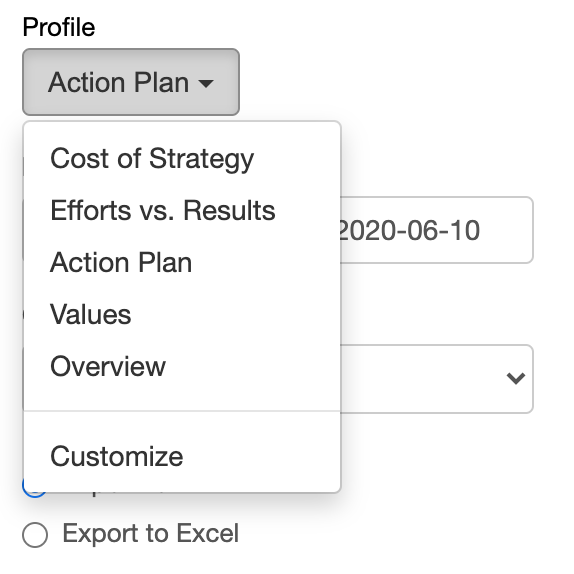
BSC Designer 온라인 차트
BSC Designer 온라인의 차트와 다이어그램을 보기 위해서는 성과표를 열고 KPI 탭으로 이동하여 아무 인디케이터나 컨테이너를 선택하세요. 차트의 항목은 우측에 나타납니다.
차트 외에 여러가지 목록이 있습니다.

- 그룹화 기준 주기(일별, 월별)와 요약 타입(평균, 총값 등)별로 보고하여 정보를 제공하는 두 가지 리스트가 있습니다.
- 차트 타입 - 우측에 나타내고싶은 차트를 선택하세요
- 선행 및 후행 - 데이터의 선행 밍 후행 파트를 나타내시려면 선택하세요(컨테이너에서만 사용 가능합니다.)
차트와 다이어그램에 관한 세부 사항
BSC Designer 온라인은 몇 가지 차트 타입을 제공합니다.
- 시간 차트. 시간에 따라 변하는 KPI 값을 보여줍니다. 기준값과 목표값도 표시됩니다.
- 게이지 다이어그램. 캘린더에 선택된 데이터에 관한 KPI의 값을 보여줍니다. 기준값과 목표값도 표시됩니다.
- 최적화. 성과값 계산을 위해 사용되는 공식을 보여줍니다.
- 성과와 발전. 선택된 KPI의 성과와 발전 값이 시간이 지나면서 어떻게 변하는지 보여줍니다.
- 파이. 파이 다이어그램은 한 가지 컨테이너 혹은 상위 컨테이너의 여러 KPI의 성과를 비교할 때 유용합니다.
- 값. 날짜와 각 날짜에 해당하는 KPI 값을 보여줍니다.
- 가중치. 선택된 컨테이너의 KPI 가중치를 보여줍니다.